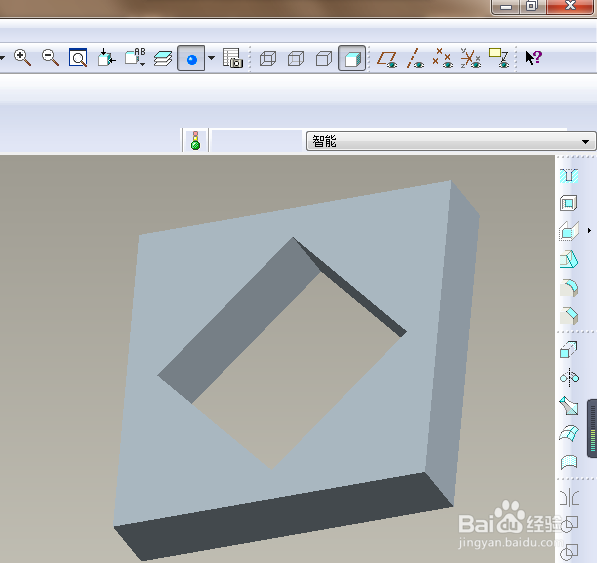1、如下图示,打开Proe软件,新建一缺省的实体零件,
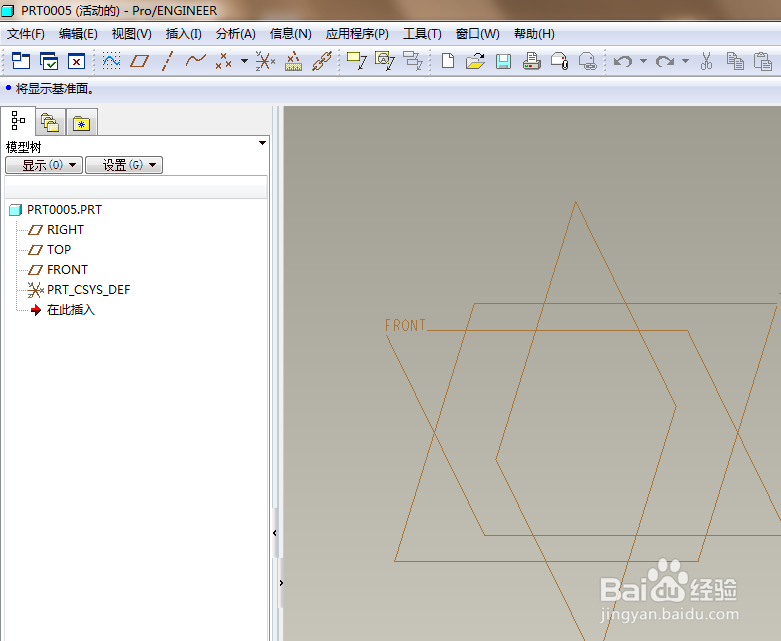
2、如下图所示,执行【拉伸——放置——定义——front面——草绘】,直接进入草绘环境。
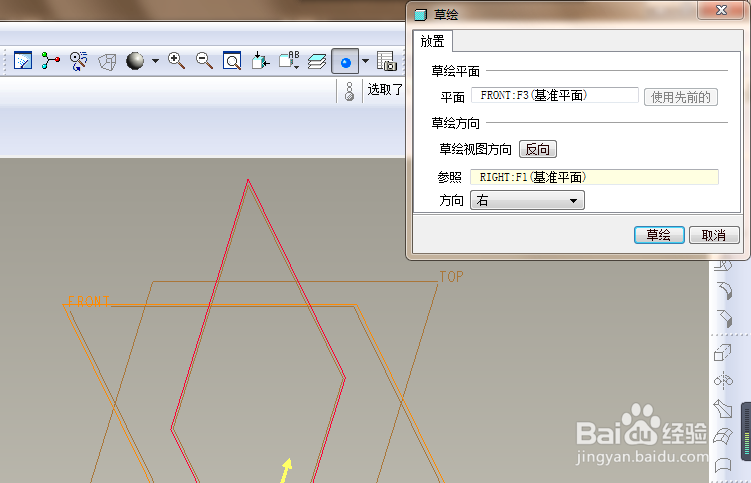
3、如下图所示是,激活矩形命令,画一个正方形,双击修改尺寸:边长100,边距离轴50,
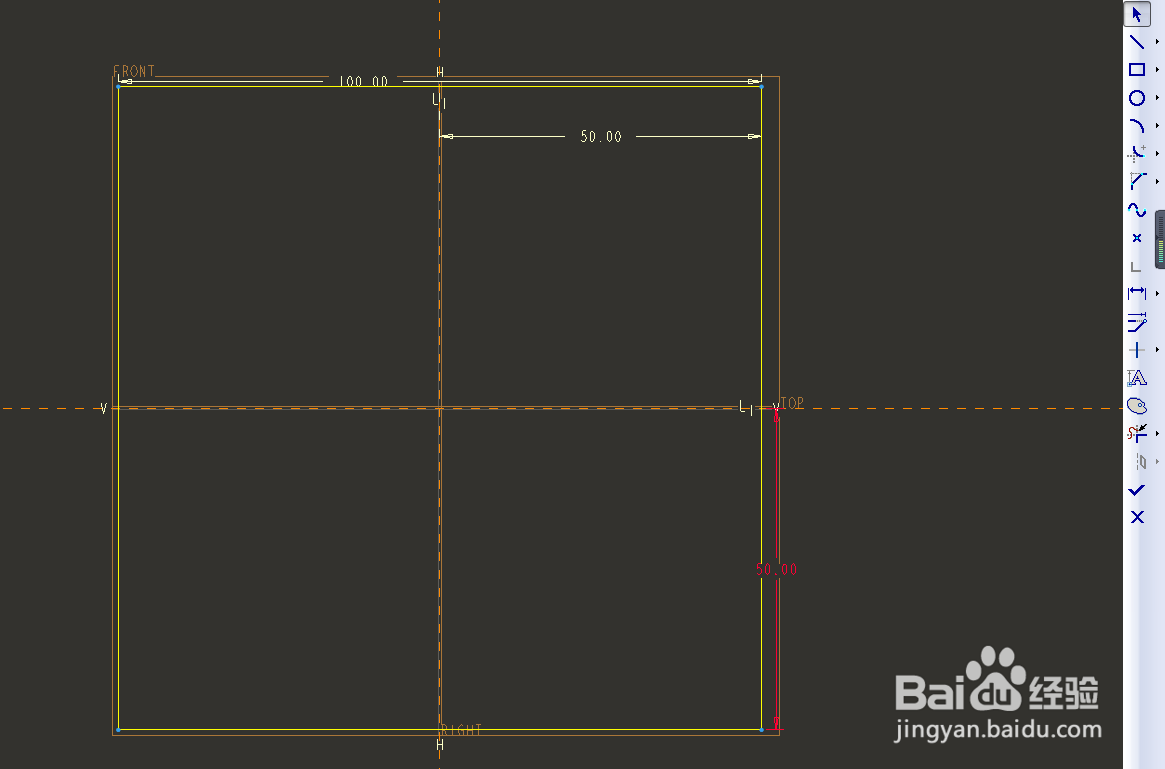
4、如下图所示,激活直线命令,画一个菱形,添加约束,四边相等,垂直,激活标注命令,上端点距离矩形边10,点击√,完成并退出草绘。
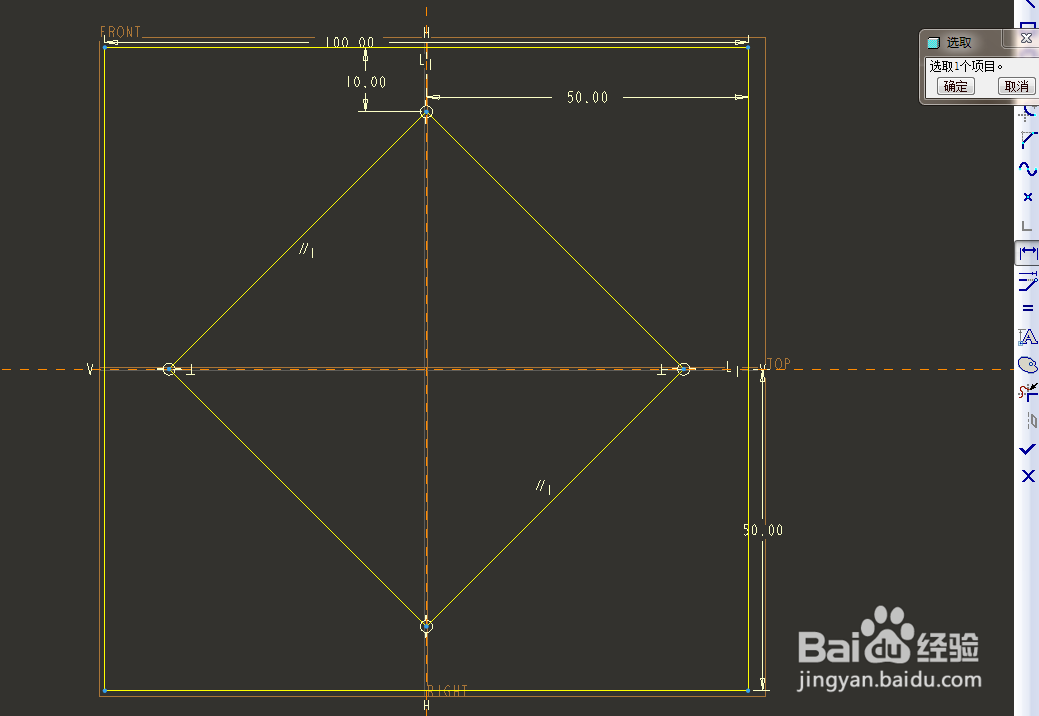
5、如下图所示,软件左上角设置拉伸高度为20,回车,完成并结束拉伸操作。
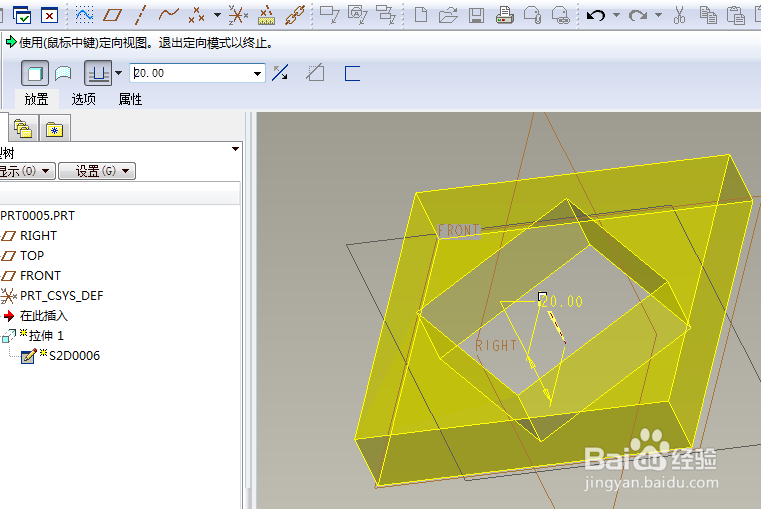
6、如下图所示,隐藏所有的基准,、、、、、至此这个实体零件就创建完成了,本次训练结束。